Czy słyszałeś lub czytałeś o Centrum akcji Windows? Czy chcesz wiedzieć, co możesz zrobić z Centrum akcji Windows? A może chcesz wyłączyć powiadomienia z Centrum akcji Windows? Może nawet wyłączysz całe Centrum akcji Windows? Trafiłeś we właściwe miejsce.
Centrum akcji Windows faktycznie zaczęło działać na niefortunnym Windows Phone 8.1. Następnie trafił do systemu Windows 10 w połowie 2015 roku. Niektórzy uważają to za irytujące, a niektórzy naprawdę lubią to, że mogą robić rzeczy z jednego prostego miejsca.
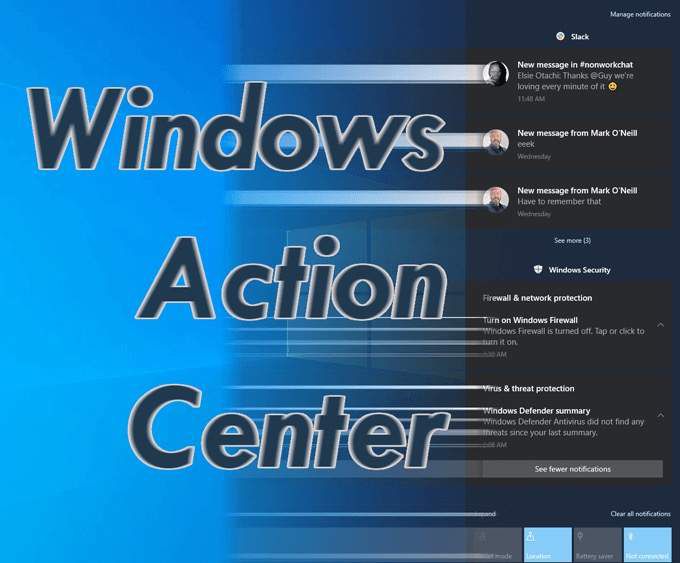
Gdzie mogę znaleźć Centrum akcji systemu Windows?
Spójrz na prawy koniec paska zadań. Powinieneś zobaczyć ikonę przypominającą dymek. Kliknij na niego, aby zobaczyć różne ustawienia i aplikacje, którymi możesz sterować, a także różne powiadomienia. Zauważ, że ikona nie zawsze będzie wyglądać tak samo. Każda niewielka zmiana ikony mówi coś.
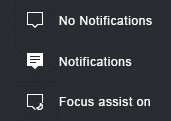
Kliknij tę ikonę, aby wyświetlić całe Centrum akcji Windows. Wysunie się z prawej strony ekranu i rozciąga się od góry do dołu. Będzie przypominał poniższy obrazek.
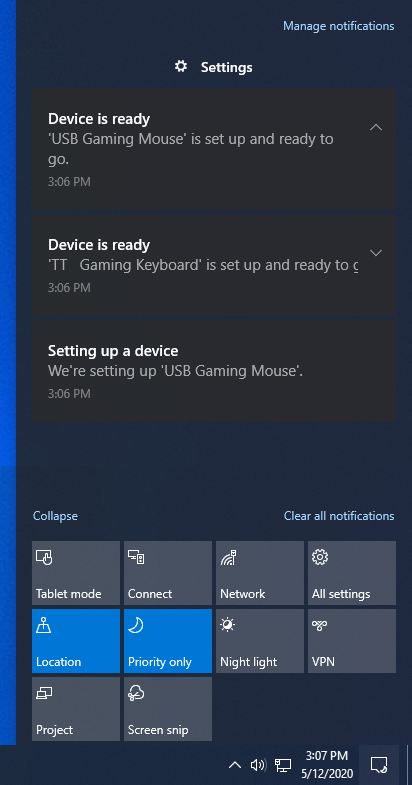
Co robi Centrum akcji systemu Windows?
Centrum akcji systemu Windows to funkcja umożliwiająca wygodny dostęp do różnych ustawień i narzędzi. Prawdopodobnie już widziałeś, że udostępnia ona również szereg powiadomień o stanie komputera, różnych aplikacjach i wskazówkach dla systemu Windows.
W Centrum akcji Windows są dwa obszary. Obszar Szybkie działaniai obszar Powiadomienia. Na poniższym obrazku Powiadomienia są pokazane po lewej stronie, a Narzędzia - po prawej.
In_content_1 all: [300x250] / dfp: [640x360]->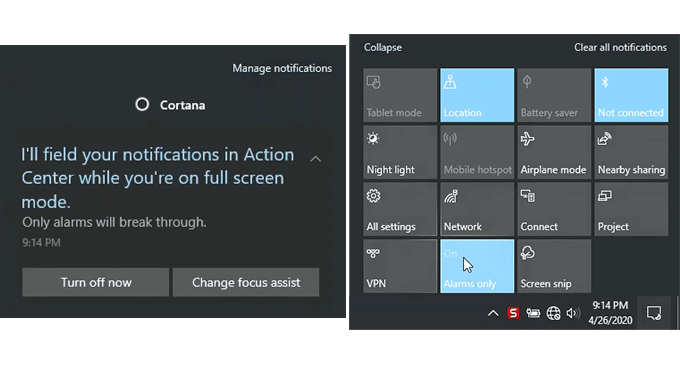
Widzisz, w jaki sposób obszar powiadomień może wyświetlać nam monity o zrobienie czegoś bezpośrednio od powiadomienia? To może znacznie ułatwić i przyspieszyć wprowadzanie zmian niż kopanie Ustawienia systemu Windows lub Panel sterowania.
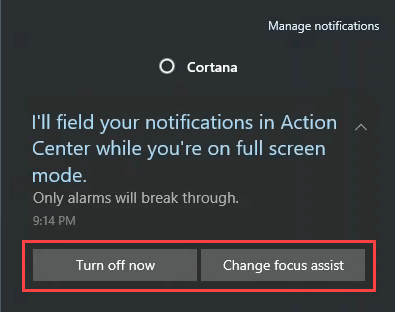
Obszar Szybkie akcje ułatwia korzystanie z funkcji systemu Windows bez konieczności kontynuowania pracy dzika gęś. Jest jednak ograniczony do 16 określonych działań.
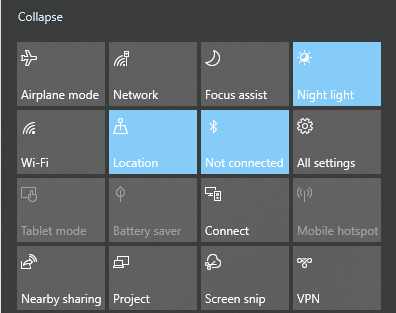
Jak zmienić kafelki akcji?
Być może ze względu na swoje początki w Windows Phone łatwo jest zmienić kafelki akcji.
Kliknij prawym przyciskiem myszy dowolny kafelek akcji i kliknij Edytuj szybkie akcje.
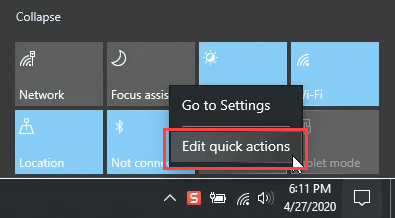
Na kafelkach znajdują się teraz ikony pinezek. Jeśli chcesz usunąć akcję z widoku, kliknij pinezkę.
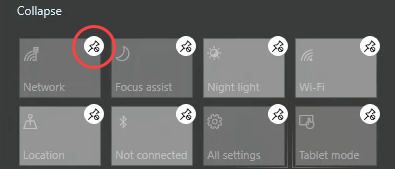
Jeśli chcesz dodać akcję, kliknij przycisk Dodaj, a następnie wybierz akcję. W tym przykładzie wybierzmy Tryb samolotowy.
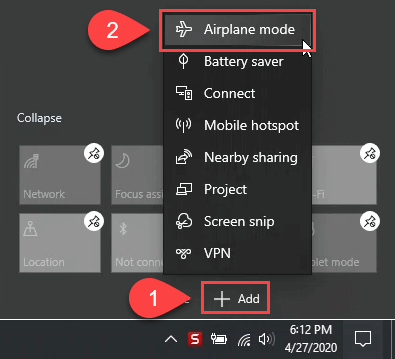
Nie podoba Ci się, gdzie skończył się kafelek trybu samolotowego? W porządku Wystarczy kliknąć i przytrzymać, a następnie przeciągnąć w żądane miejsce. Po uzyskaniu wszystkich żądanych działań kliknij przycisk Gotowe, aby zatwierdzić zmiany.
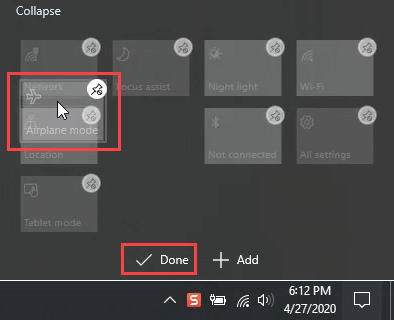
Jak wyłączyć system Windows Powiadomienia z Centrum akcji?
Jedną z głównych skarg dotyczących Centrum akcji Windows są powiadomienia. Gdy centrum akcji jest dla Ciebie nowe, liczba powiadomień może być denerwująca. Nie martw się, można to całkowicie dostosować. Możesz całkowicie wyłączyć wszystkie powiadomienia lub po prostu wybrać powiadomienia, które chcesz otrzymywać.
W prawym górnym rogu Centrum akcji Windows kliknij Zarządzaj powiadomieniami.

Otworzy się okno ustawień Powiadomienia i działania. Przewiń w dół do sekcji Powiadomieniai kliknij przesuwany przycisk w sekcji Pobierz powiadomienia z aplikacji i innych nadawców. Spowoduje to wyłączenie wszystkich powiadomień.
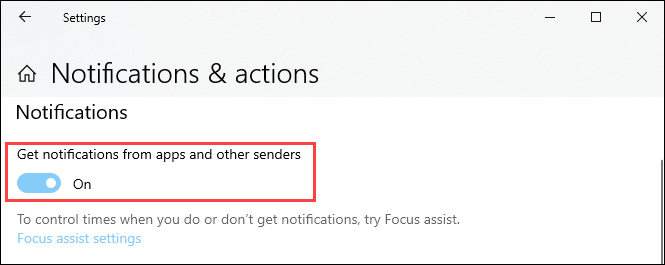
Możesz także dostroić powiadomienia. Po prostu przewiń nieco dalej, aby zobaczyć dostępne opcje. Możesz włączać i wyłączać powiadomienia z poszczególnych aplikacji. Możesz także użyć ustawień Wspomaganie ostrości, aby bardziej szczegółowo określić otrzymywane alerty. Być może najprzyjemniejszą funkcją jest funkcja planowania w W tych czasach. To naprawdę pozwala mieć to, co najlepsze z obu światów.
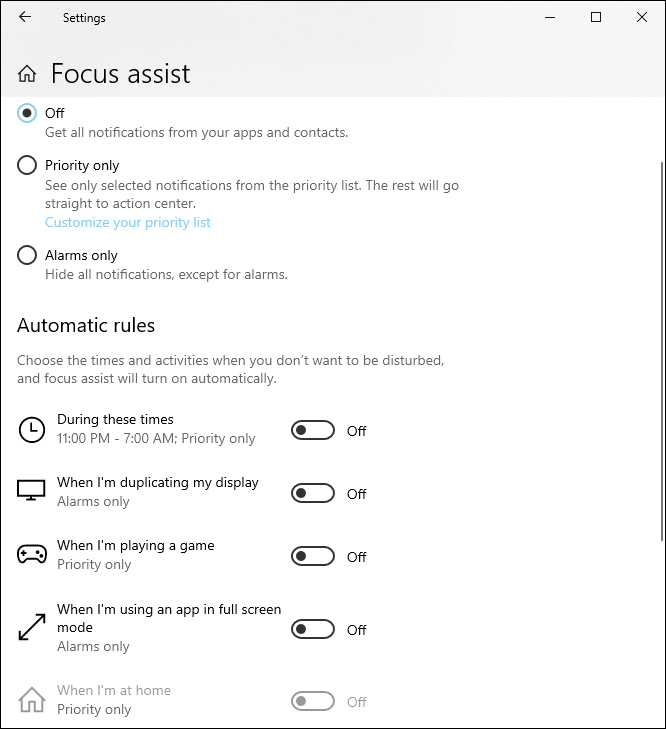
Przewiń nieco dalej, a zobaczysz, że możesz kontrolować, gdzie i jak są wysyłane powiadomienia. Mogą wyświetlać się na ekranie blokady, odtwarzać dźwięki i zapewniać losowe pomocne wskazówki dotyczące systemu Windows.
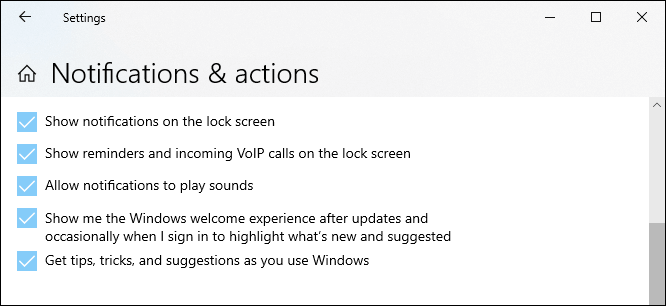
Nieco dalej zobaczysz, że możesz kontrolować powiadomienia z określonych aplikacji. Nie tylko aplikacje Microsoft, jak widać na liście Niezgoda i Chrom.
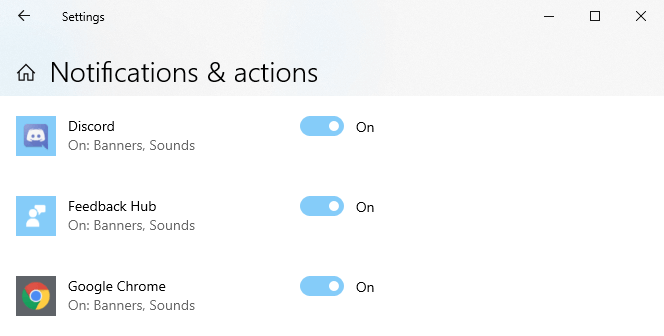
Kliknij jedną z aplikacji w tym listy, a zobaczysz, jak szczegółowa staje się kontrola powiadomień.
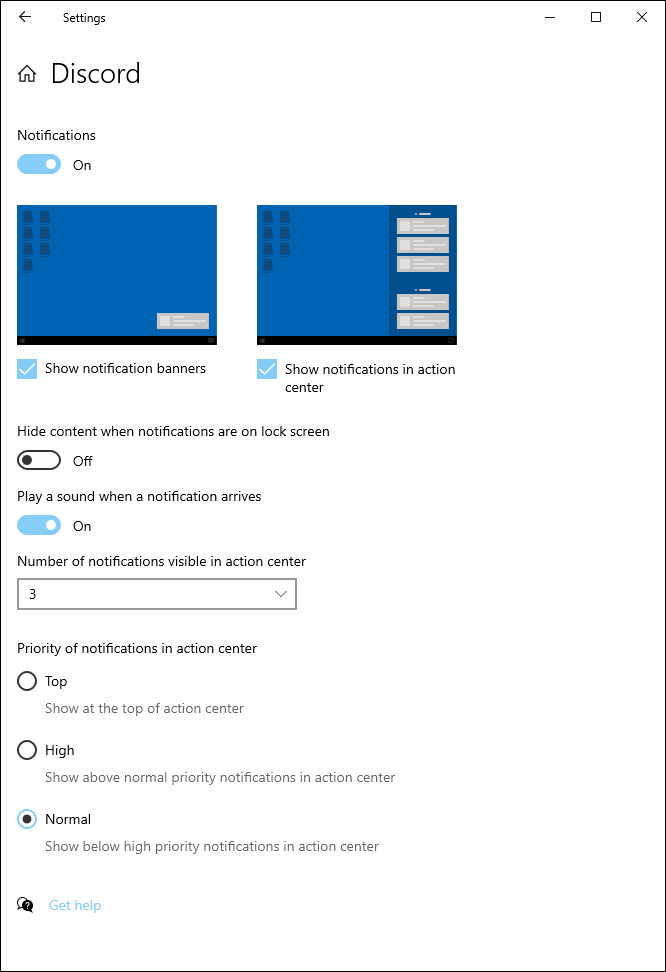
Różne kombinacje powiadomień wydają się nie mieć końca. To o wiele więcej, niż możemy tutaj opisać.
Jak całkowicie wyłączyć Centrum akcji Windows
Nie jesteśmy pewni, dlaczego chcesz to zrobić , ale jest to zaskakująco proste. Zanim to zrobisz, wyłącz wszystkie powiadomienia, korzystając z powyższych informacji. Ta metoda nie pozbędzie się Centrum akcji Windows i powiadomień za jednym razem. Można to zrobić za pomocą Rejestr systemu Windows lub Miejscowa polityka bezpieczeństwa, ale to więcej niż przeciętna osoba może chcieć zrobić.
Na pasku wyszukiwania systemu zacznij pisać włącz ikony systemowe. Zwróci dopasowanie Włącz lub wyłącz ikony systemowe. Kliknij, aby przejść do tej strony ustawień.
Znajdź Centrum akcjina stronie i kliknij znajdujący się obok niego suwak. Zmieni się z On na Off. Teraz spójrz na zasobnik systemowy, gdzie było Centrum akcji Windows, a zobaczysz, że już go nie ma.
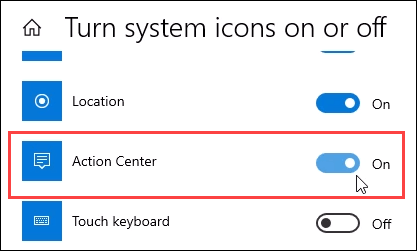
Aby ponownie włączyć, przejdź do tego samego miejsca i kliknij ponownie przycisk suwaka.
Podejmowanie działań!
To jest Centrum akcji Windows i wprowadzenie do tego, co możesz z nim zrobić. Jeśli chcesz, możemy również pokazać, jak dostosuj Cortanę, pasek zadań, obszar wyszukiwania i powiadomień. Naprawdę możesz dostosuj wygląd systemu Windows i czujesz się tak, jak chcesz.